苹果手机相机黑屏故障怎么解决?
手机相机黑屏故障是一个常见的问题,可能由多种原因引起,以下是一些详细的解决步骤和建议,帮助你排查并解决这个问题:
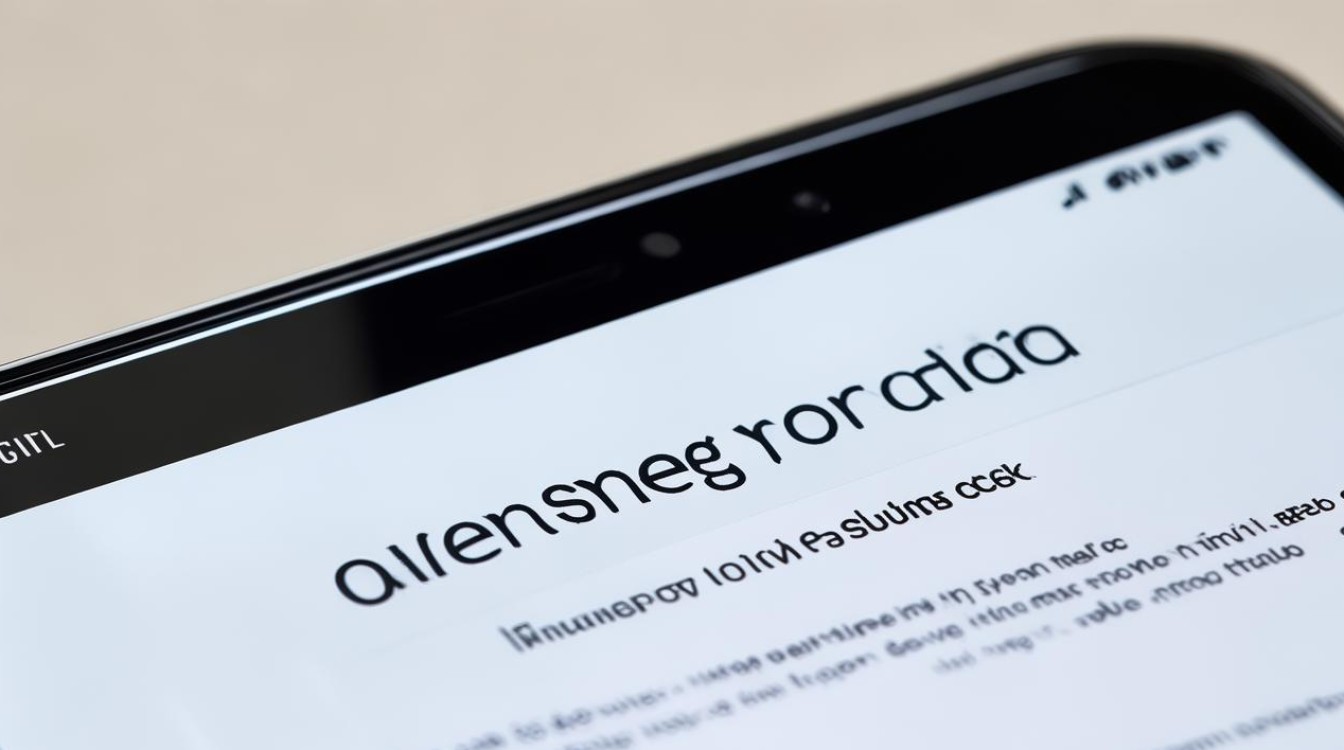
基础排查与简单操作
-
检查保护壳或贴膜:金属或磁性保护壳、镜头膜等可能会干扰摄像头,导致黑屏,尝试取下保护壳或贴膜,查看相机是否能正常使用。
-
切换前后摄像头:打开相机应用后,点击右下角的“切换”按钮,在前置和后置摄像头之间切换,有时可能是因为iOS相机的Bug造成启动速度比较慢,切换镜头可以重置相机应用,解决黑屏问题。
-
反复重新开启相机App:进入多工模式(Face ID机型从屏幕底部向上滑并停顿;Touch ID机型双击主屏幕按钮),将相机App向上滑动关闭,然后再次重新打开,重复此操作2 3次,以重新启动相机应用程序。
-
检查iPhone存储空间:通过“设置”>“通用”>“iPhone存储空间”,查看手机剩余存储空间,如果存储空间不足,可能会导致相机无法正常工作,可删除一些占用空间较大的应用、照片或视频来释放空间。
-
重启设备:长按电源键和音量减小键,直到出现滑动关机提示,滑动关机后再按住电源键开机,这有助于清除系统缓存,解决可能因系统临时故障导致的相机黑屏问题。
系统与软件相关操作
-
更新iOS系统:进入“设置”>“通用”>“软件更新”,检查是否有可用的系统更新,某些旧的iOS版本可能存在导致相机黑屏的漏洞,更新到最新版本可能会解决问题。
-
更新APP版本:如果是使用第三方相机APP出现黑屏问题,可能是该APP没有针对iOS新版本更新或太久未更新,可尝试打开内置相机App确认是否有问题,若内置相机正常,则可能是第三方相机App的问题,需更新或卸载后重新安装。
-
重置所有设置:进入“设置”>“通用”>“传输或还原iPhone”>“重置”,选择“重置所有设置”,这将重置所有设置,包括Wi-Fi密码、蓝牙配对记录等,但不会清除数据,Apple Pay中的卡片等信息会被移除。
-
检查相机权限:进入“设置”>“隐私”>“相机”,确保相机权限已开启,允许相机应用访问,如果权限被关闭,相机应用可能无法正常使用。
硬件相关问题排查
-
检查镜头是否有损伤:仔细查看手机镜头表面是否有刮擦、裂痕或其他损坏,如果镜头外观有明显伤痕,且手机近期发生过摔机或撞击,很可能是镜头故障导致黑屏,这种情况需要向苹果授权维修点送修。
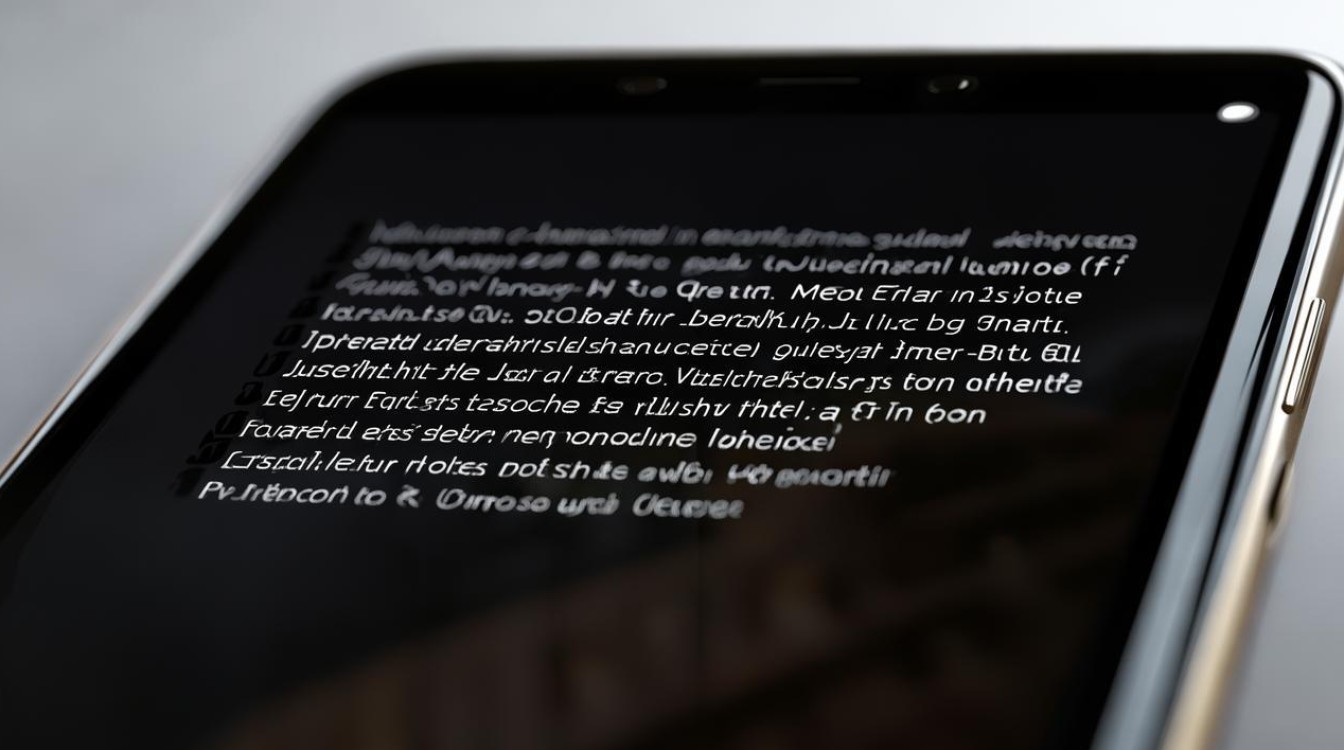
-
强制重启:对于iPhone X及以后的机型,按下音量加键再快速松开,接着按下音量减键再快速松开,然后长按侧边按钮直到出现苹果标志,对于iPhone 8及以前的机型,同时长按Home键和电源键,直到出现苹果标志,强制重启可以解决一些因系统崩溃或硬件临时故障导致的相机黑屏问题。
其他可能的解决方法
-
开启再关闭手电筒:在iOS控制中心中开启手电筒,然后再关闭,这个操作有时也能解决相机黑屏问题。
-
暂时改用第三方拍照APP:如果只有iPhone的内置相机出现黑屏无法拍照的情况,可以暂时先使用第三方照相App来应急。
苹果手机相机黑屏故障可能由多种原因引起,包括硬件问题、软件问题、系统设置问题等,在解决此类故障时,建议按照上述步骤进行排查和修复,如果以上方法都无法解决问题,很可能是硬件故障,建议前往苹果授权维修点进行检测和维修。
FAQs
问:苹果手机相机黑屏,重启手机后还是不行,怎么办?
答:如果重启手机后相机仍然黑屏,可以尝试以下方法,一是检查镜头是否有损伤,若有明显伤痕且手机有过摔撞,可能需要送修;二是切换前后摄像头,看是否是某个镜头出现问题;三是进入多工模式,关闭相机App后重新开启,重复几次;四是检查手机存储空间是否充足,可删除一些不必要的文件来释放空间;五是更新iOS系统和相机App(若是第三方App问题);六是重置所有设置,注意备份重要数据;七是检查相机权限是否开启。
问:苹果手机相机黑屏,送去维修前要注意什么?
答:在送修前,首先要备份好手机中的重要数据,如照片、视频、联系人等,因为维修过程中可能会丢失数据,检查手机是否还在保修期内,如果在保修期内,非人为损坏的维修可能是免费的,要去除手机上的保护壳和贴膜,以便维修人员更好地检查和维修,可以选择正规的苹果授权维修点,以保证维修质量和配件
版权声明:本文由环云手机汇 - 聚焦全球新机与行业动态!发布,如需转载请注明出处。



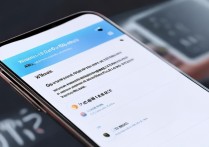


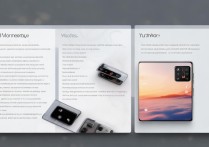





 冀ICP备2021017634号-5
冀ICP备2021017634号-5
 冀公网安备13062802000102号
冀公网安备13062802000102号